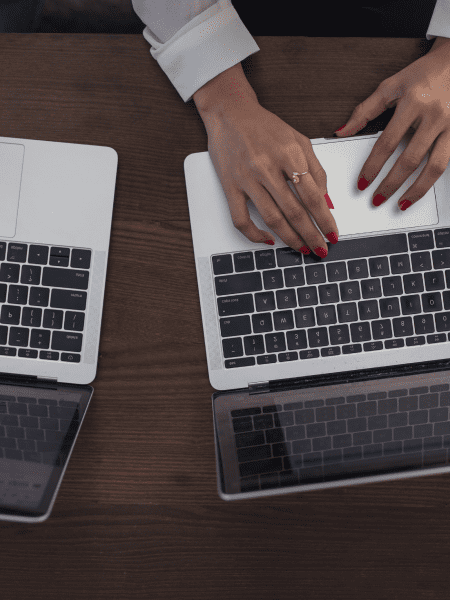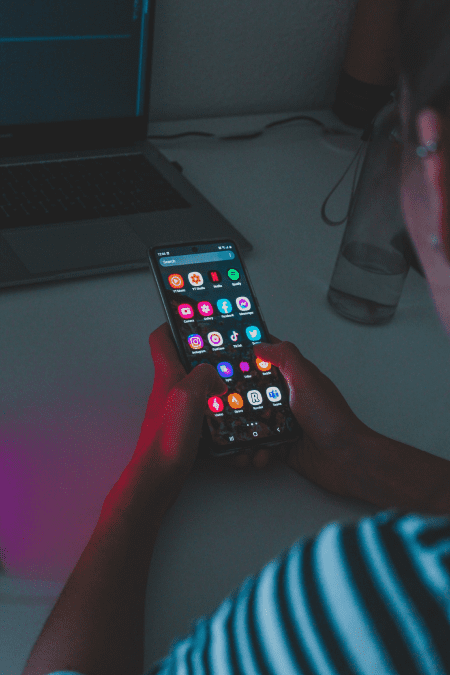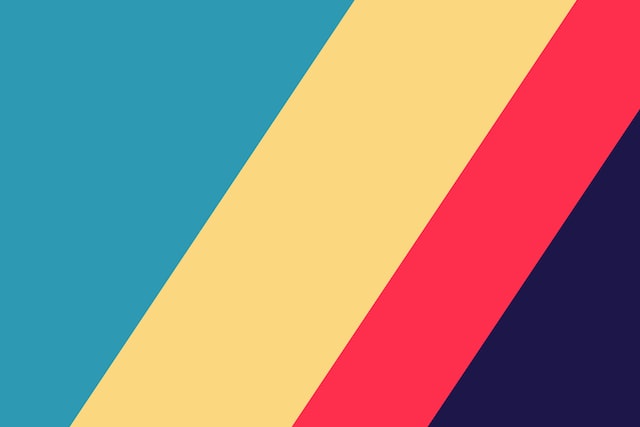Как настроить в Telegram уведомления о пропущенных звонках и заявках из CoMagic
Все чаще возникают задачи оперативного оповещения о каких-либо событиях именно в удобной для пользователей группе (канале) Telegram с использованием чат-бота.
В этой статье я расскажу, как создать простого чат-бота без навыков программирования за три шага, он сможет автоматически отправлять в Telegram-канал или Telegram-группу уведомление о наступлении события в CoMagic.
Рассмотрим на примере важных событий:
— заявка целевого посетителя с сайта,
— пропущенные звонки;
Шаг 2. Создание группы в Telegram
Шаг 3. Создание уведомления в CoMagic
Заявка целевого посетителя с сайта.
Настройка отправки событий в частную группу / канал
Шаг 1. Создание бота
Бот в Telegram создается с помощью другого бота — BotFather. Отправляем ему команду /newbot, выбираем имя, которое будет отображаться в списке контактов, и адрес.
Например, «CoMagic-Бот» с адресом «CoMagic_first_bot».
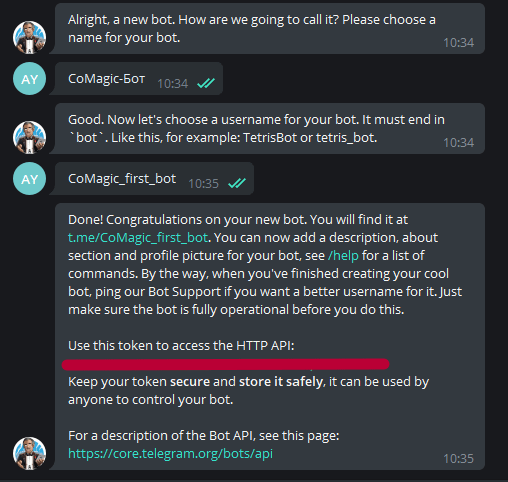
Если адрес не занят, BotFather пришлет в ответ сообщение с токеном — «ключом» для доступа к созданному боту.
Его нужно сохранить и никому не показывать.
Для индивидуальности нашего бота добавим ему аватар.
Кидаем команду /mybots в BotFather, выбираем нашего бота:
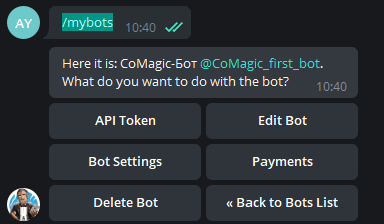
Далее Edit Bot -> Edit Botpic и кидаем в чат изображение размером 150 x 150 px:
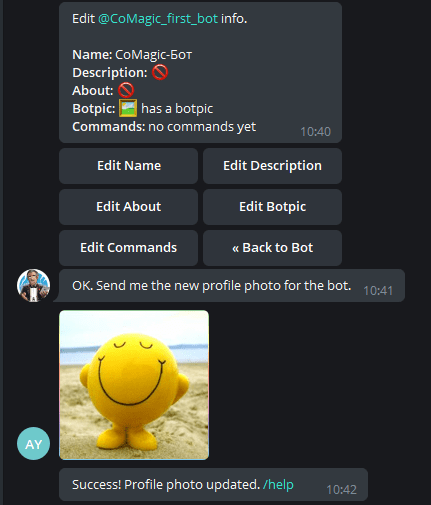
С ботом закончили.
Шаг 2. Создание группы в Telegram
Для того чтобы наши уведомления видели нужные люди, создадим группу и добавим в нее всех заинтересованных лиц и обязательно нашего бота:
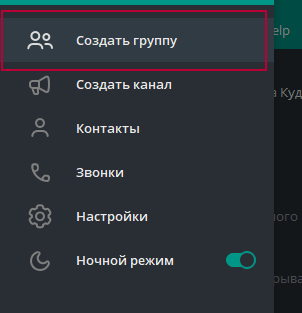
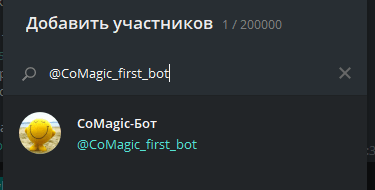
Для того чтобы отправлять уведомления без особых заморочек, тип группы должен быть «Публичный»:
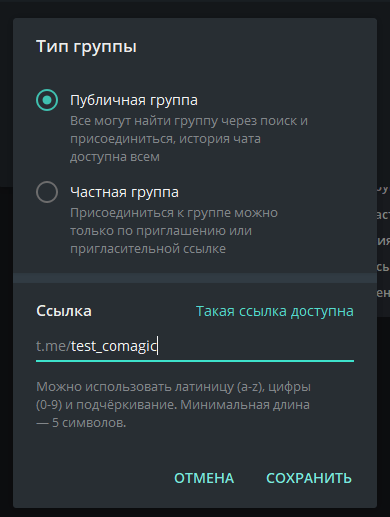
Шаг 3. Создание уведомления в CoMagic
Переходим в меню Уведомления -> Добавить уведомление и создаем уведомления для решения первой задачи.
Заявка целевого посетителя с сайта
Даем любое название вашему уведомлению, выбираем тип события — «Офлайн-заявка» и указываем нужный сайт в фильтрах:
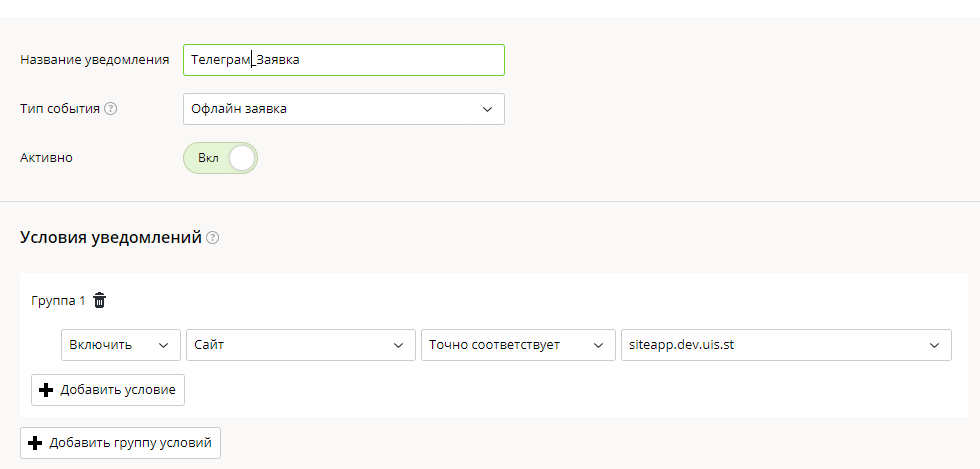
Далее выбираем способ уведомления — HTTP и настраиваем следующим образом:
Метод — GET.
URL — https://api.telegram.org/bot
Тело — chat_id=@test_comagic&text=✉️Заявка с сайта от пользователя {{visitor_name}}.Текст заявки — *{{visitor_message}}*. Номер телефона — *{{visitor_phone_number}}*. Время заявки — *{{start_time}}*&parse_mode=Markdown,
где
chat_id — это ссылка вашей группы,
text — наполнение сообщения от бота (для информативности добавим иконку ✉️),
parse_mode — форматирование сообщения.
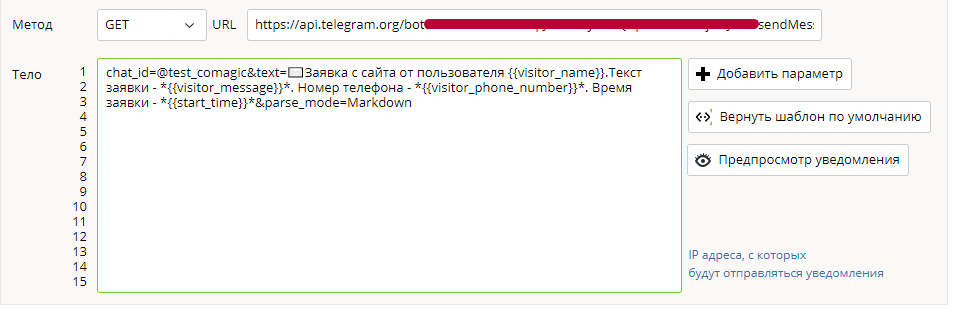
Нажимаем «Сохранить» и отправляем тестовую заявку с вашего сайта для проверки.
Не забудьте активировать созданное уведомление.
Получаем заявку в созданную группу Telegram


Наполнение text вы можете делать любым, исходя из ваших потребностей.
Пропущенные звонки с сайта
Даем любое название вашему уведомлению, выбираем Тип события — «Потерянный звонок» и указываем нужный сайт в фильтрах.
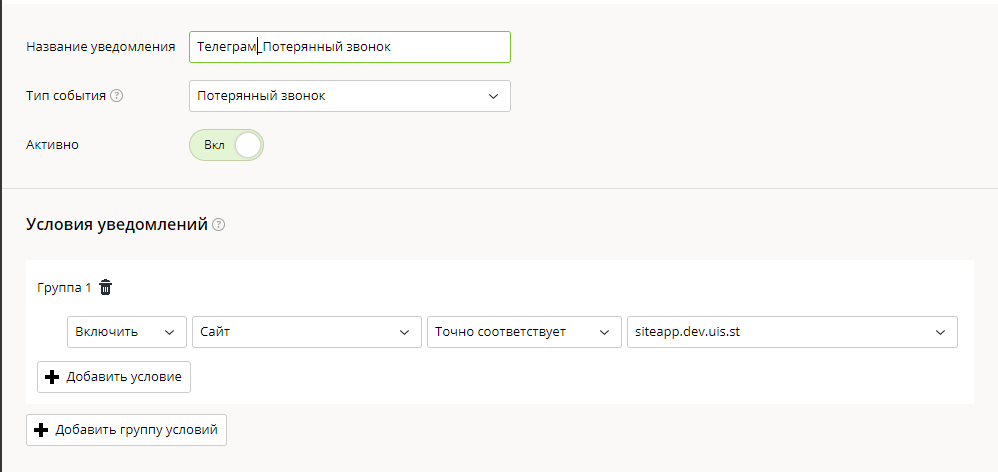
Далее выбираем способ уведомления — HTTP и настраиваем следующим образом:
Метод — GET.
URL — https://api.telegram.org/bot
Тело — chat_id=@test_comagic&text=Пропущенный звонок с номера *{{contact_phone_number}}*. Время звонка — *{{start_time}}*&parse_mode=Markdown&parse_mode=Markdown,
где
chat_id — это ссылка вашей группы,
text — наполнение сообщения от бота (для информативности добавим иконку ,
parse_mode — форматирование сообщения.
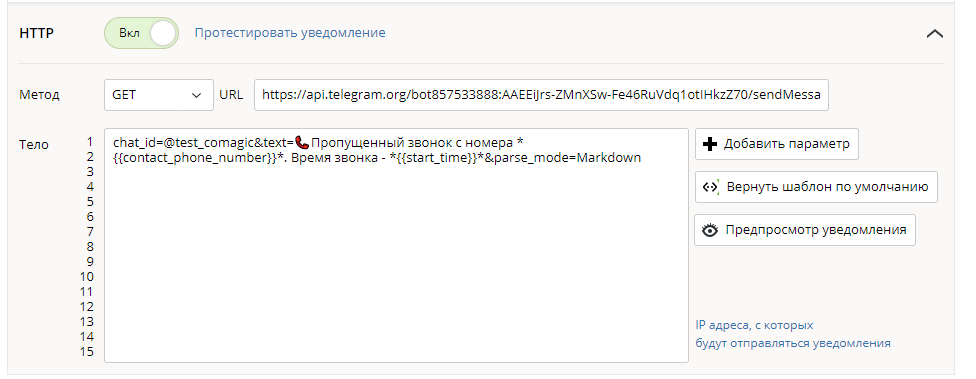
Нажимаем «Сохранить» и делаем тестовый звонок на сайте для проверки.
Не забудьте активировать созданное уведомление.
Получаем заявку в нашу группу Telegram
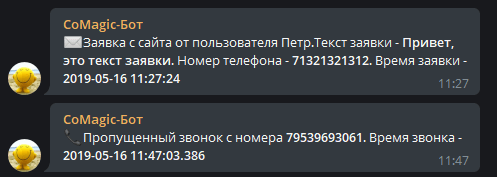
Вот и все, теперь вы знаете, как получать уведомления в своем любимом мессенджере.
Настройка отправки событий в частную группу/канал
Если вы хотите отправлять уведомления в Частную группу/канал, то необходимо узнать ID данной(го) группы/канала. Делается это просто:
— меняете тип вашей группы с «Частной» на «Публичную»,
— копируете ссылку, например test_comagic,
— открываете браузер Opera с VPN и вставляете в адресную строку:
https://api.telegram.org/bot
Вы получите ответ примерно такого типа:

где "id":-1001128069052 и есть ваш ID группы,
копируете его и вставляете во все настроенные уведомления на верхних шагах вместе @test_comagic, т.е. должно получиться:
chat_id=-1001128069052&text=Пропущенный звонок с номера *{{contact_phone_number}}*. Время звонка — *{{start_time}}*&parse_mode=Markdown&parse_mode=Markdown
меняете тип вашей группы с «Публичной» на «Частную».
Теперь события будут падать в вашу частную группу.
Подпишитесь на рассылку
Раз в неделю мы будем присылать вам полезные материалы, подборку интересных кейсов и статей.